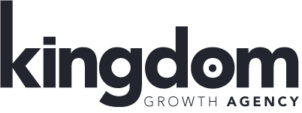Google Universal Analytics vs GA4 : Les différences que vous devez connaître
20 juillet 2022
Sommaire
Google Analytics est l’une des plates-formes d’analyse de sites Web les plus utilisés au monde, en grande partie grâce à sa capacité à collecter et à analyser de très nombreuses informations pour répondre à trois questions essentielles qui reviennent souvent chez les webmasters chargés du référencement :
- Qui visite votre site ?
- Que recherchent-ils ?
- Comment arrivent-ils sur votre site ?
Et bien que cela fasse bien plus de deux ans que Google a lancé Google Analytics 4 (GA4), de nombreux utilisateurs ne saisissent toujours pas très bien ses différences avec son prédécesseur : Universal Analytics (UA).
À noter : les sites UA 360 bénéficieront de trois mois supplémentaires pour migrer vers la nouvelle plate-forme, jusqu’au 1er octobre 2023.
Pourquoi Google passe de UA à GA4 ?
Google a décrit la nouvelle fonctionnalité de GA4 comme une approche de nouvelle génération du suivi « respect de la vie privée », de la mesure cross-canal et des données prédictives basées sur l’IA.
Ces dernières années, les entreprises et les utilisateurs de navigateurs Web se sont montrés de plus en plus méfiants à l’idée de laisser les plateformes d’analyse utiliser des cookies pour suivre les sessions ou les returning visits (visites récurrentes).
En 2019, par exemple, le navigateur Mozilla Firefox a bloqué Google Analytics pour empêcher le suivi de toute donnée de trafic utilisateur sur son navigateur, pour des raisons de confidentialité.
Pour y remédier, la plate-forme Analytics GA4 adopte une approche de type « Privacy by Design », c’est-à-dire que les procédures de protection des données sont intégrées par défaut à la plate-forme, ce qui facilite la mise en conformité avec les lois sur la protection des données, telles que le règlement général sur la protection des données (RGPD) et la loi californienne sur la protection des consommateurs (CCPA).
De plus, bien qu’il n’ait pas été facile d’intégrer les données des utilisateurs provenant à la fois des sites Web et des apps pour obtenir des rapports et des analyses unifiés sur l’UA, le système de collecte « App + Web » intégré à GA4 vous permet de recueillir des données sur différentes apps, logiciels et sites Web.
En même temps, GA4 peut enrichir vos données en tirant parti du machine-learning (l’apprentissage automatique) pour prédire les comportements de vos utilisateurs. La collecte structurée de données sur les événements vous permet d’en apprendre davantage sur vos clients avec ces indicateurs prédictifs.
Universal Analytics Vs. Google Analytics 4 : Interface De Reporting
À première vue, vous remarquerez que les rapports qui étaient disponibles sur Universal Analytics ne le sont plus sur GA4. La raison en est que de nombreux rapports trouvés sur GA4 ne seront générés qu’après avoir commencé à suivre les événements.
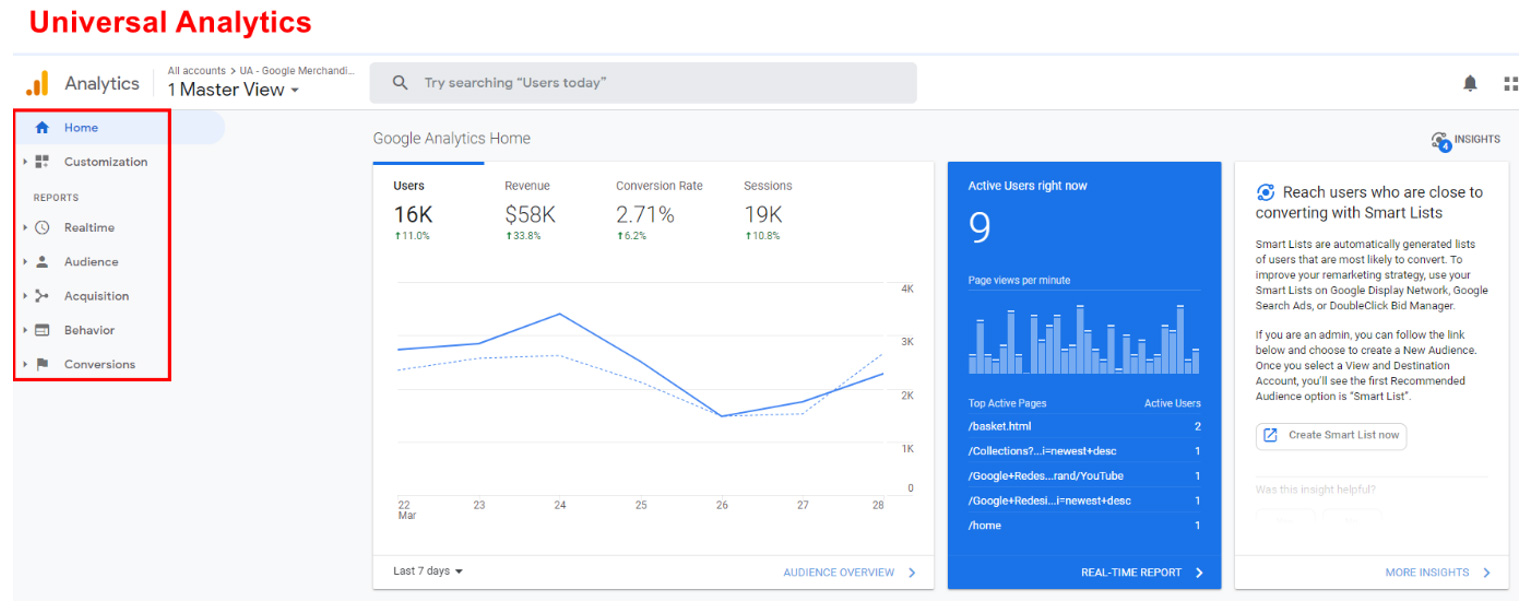
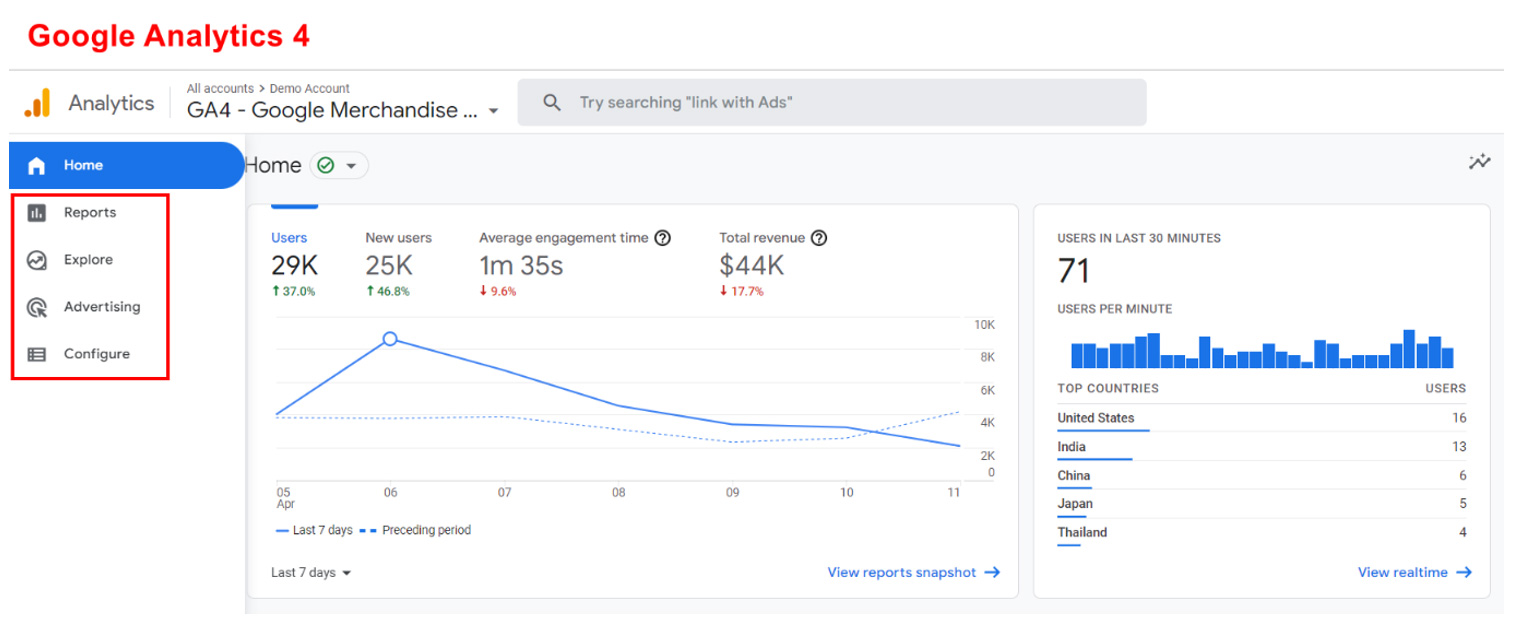
Si vous observez une similitude frappante entre l’interface utilisateur de GA4 et celle de Google Analytics pour Firebase, c’est parce que GA4 a repris le modèle de données de Firebase Analytics.
La page d’accueil de GA4 comporte toujours la barre de navigation latérale, mais vous remarquerez qu’elle ne comporte que quatre onglets de navigation principaux, contre cinq sur la page d’accueil de UA :
- Rapports – Un ensemble de rapports par défaut orientés vers les cas d’utilisation de rapports les plus courants.
- Explore – Fournit une collection de techniques avancées qui vont au-delà des rapports standard pour vous aider à découvrir des informations plus approfondies sur le comportement de vos clients.
- Publicité – Rapports qui vous aident à analyser, comprendre et améliorer vos efforts publicitaires en ligne.
- Configurer – Permet de personnaliser les événements, les conversions, les audiences et d’autres dimensions/métriques personnalisées, ainsi qu’une page DebugView pour tester les nouvelles configurations.
Voici un tableau expliquant les principales différences entre les interfaces de rapport de l’UA et de GA4 :
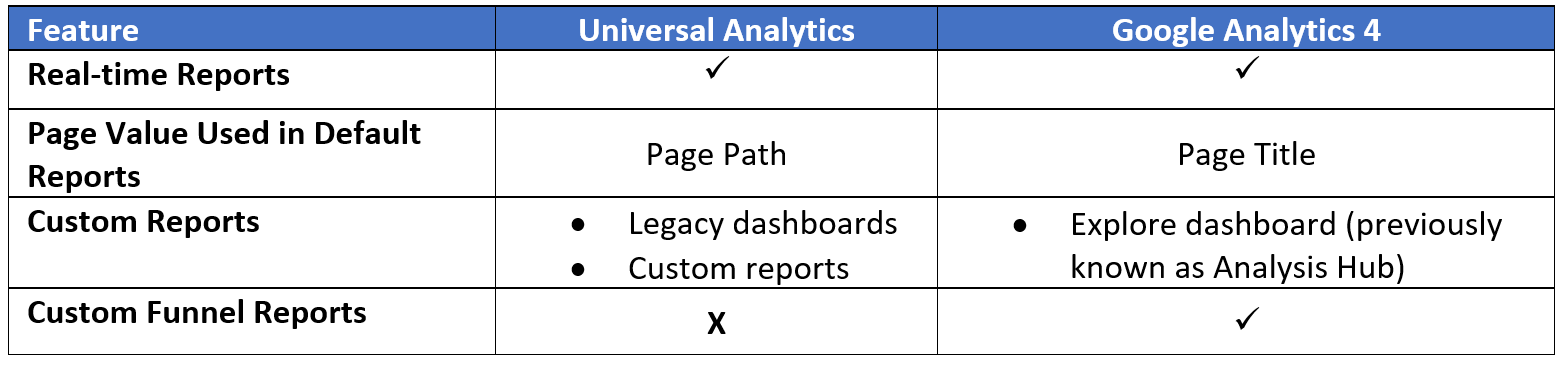
Universal Analytics vs. Google Analytics 4 : Différences dans les interfaces de rapports
Dans GA4, la section Rapports est dorénavant organisée en fonction des étapes du cycle de vie du client suivantes :
- Acquisition
- Engagement
- Monétisation
- Rétention
Les rapports en temps réel et les rapports d’utilisateur seront quelque peu semblables à ceux des utilisateurs actuels de l’UA.
En revanche, la nouvelle page Bibliothèque permet aux utilisateurs disposant de droits de modification sur une propriété GA4 de personnaliser les rapports visibles par tous dans la section Rapports.
Bien que certains rapports et fonctionnalités de l’AU ne soient pas disponibles sur la nouvelle interface GA4, vous pouvez aller encore plus loin que les rapports prédéfinis grâce aux modules d’exploration de la section Explore, qui comprend des techniques d’analyse améliorées telles que l’analyse en entonnoir (jusqu’à 10 étapes, contre 5 auparavant) et un module de chevauchement des segments.
Universal Analytics Vs. Google Analytics 4 : Les Différents Modèles Et De Mesures
La plus grande différence entre UA et GA4 est sans doute leur modèle de mesure respectif :
Universal Analytics utilise un modèle de mesure basé des sessions : une session est identifiée comme un groupe d’interactions entre utilisateurs (ou visites) qui ont lieu sur un site web pendant une période prédéfinie. Cela signifie qu’au cours d’une même session, Universal Analytics peut enregistrer de multiples interactions avec l’utilisateur, telles que les consultations de pages, les événements et les transactions de commerce électronique.
En revanche, Google Analytics 4 utilise un modèle de mesure basé sur les événements et les paramètres, où chaque interaction de l’utilisateur est capturée comme un événement. Cela permet un modèle de mesure plus flexible qui mesure les différentes interactions des utilisateurs sur différentes plates-formes et appareils.
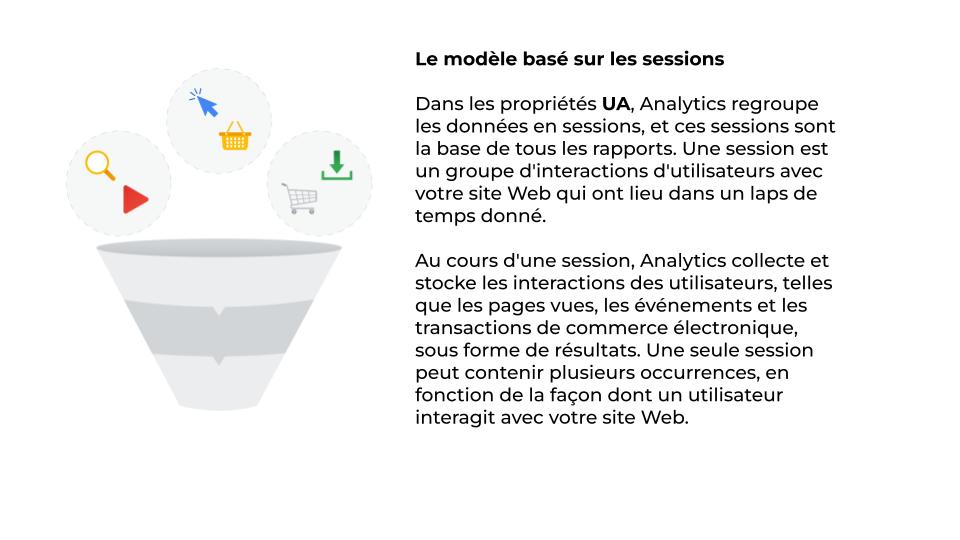
Universal Analytics Vs. Google Analytics 4 : Suivi Des Événements
Google Analytics 4 réorganise complètement le processus de suivi de Google.
Si vous avez déjà utilisé Universal Analytics, vous savez que tous les événements suivis comprennent l’un de ces quatre paramètres définis via Google Tag Manager :
- Catégorie (obligatoire) : Attribuée pour indiquer un groupe d’événements, comme « bouton CTA » ou « Vidéos ».
- Action (obligatoire) : Attribué pour indiquer un type d’interaction, comme « Clics » ou « Formulaire de demande de renseignements soumis ».
- Étiquette ou Label (facultatif) : Attribué pour fournir des informations supplémentaires afin d’identifier un événement unique, comme un titre de vidéo, une URL ou un nom de produit.
- Valeur (facultatif) : Permet d’attribuer une valeur numérique à un événement, comme une valeur monétaire.
A noter : Les noms que vous avez attribués à ces 4 paramètres dans Google Tag Manager seront reflétés dans votre propriété UA.
En revanche, GA4 part du principe que chaque interaction entre toutes les visites du Web et des applications peut être capturée comme un événement, ce qui permet une configuration plus souple du suivi des événements, ne nécessitant que deux paramètres :
- Nom de l’événement (Event Name) : Le nom attribué à un événement (Notez que les noms sont sensibles à la casse, donc deux événements dont les noms ne diffèrent que par la casse des lettres seront distingués comme deux événements distincts).
- Paramètre personnalisé : Fournit un contexte supplémentaire pour décrire l’action d’un utilisateur (jusqu’à 25 paramètres personnalisés pour chaque événement).
Catégories d’événements dans Google Analytics 4
Sur GA 4, les événements peuvent être classés en quatre grandes catégories :
- Événements collectés automatiquement
- Événements de mesure améliorée
- Événements recommandés
- Événements personnalisés
Les événements collectés automatiquement
Ces événements sont automatiquement suivis une fois que vous avez installé le code de suivi GA4 sur votre site Web.
Voici quelques exemples d’événements collectés automatiquement :
- first_visit : Indique la première fois qu’un utilisateur visite votre site Web ou votre application.
- session_start : Indique le moment où un utilisateur ouvre pour la première fois une page Web donnée.
- user_engagement : Indique le moment où les utilisateurs utilisent activement votre site Web ou votre application pendant au moins une seconde.
Les événements de mesure améliorés
Il s’agit d’ensembles supplémentaires d’événements collectés automatiquement qui doivent être activés dans vos paramètres.
Voici quelques exemples d’événements de mesure améliorée :
- page_view : Indique les instances d’une page en cours de chargement dans un navigateur.
- scrolls : Indique la première fois qu’un utilisateur atteint le bas d’une page Web (c’est-à-dire après avoir fait défiler la page sur une profondeur verticale de 90 %).
- cliquer : Indique chaque fois qu’un utilisateur clique sur un lien externe qui l’envoie vers un autre site.

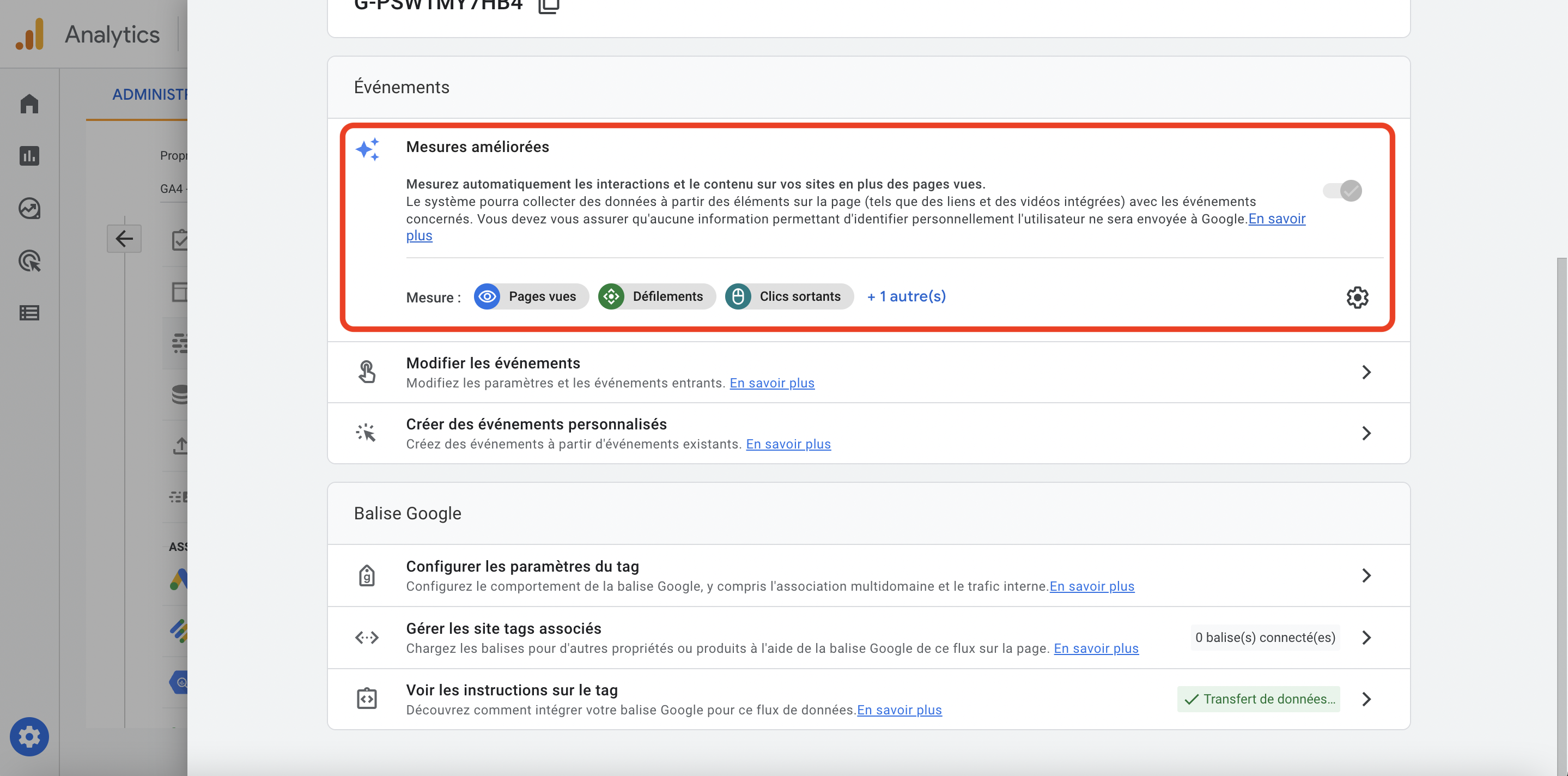
Activer les événements de mesure améliorés dans les paramètres du flux de données de votre GA4.
Les événements recommandés
Il s’agit d’événements non essentiels que Google vous recommande de mettre en place pour mieux mesurer le comportement des utilisateurs afin d’alimenter vos rapports.
Les évènements recommandés nécessitant un contexte supplémentaire pour être significatifs, ils ne sont pas envoyés automatiquement et doivent être configurés séparément sur votre site Web ou votre application.
Ces événements recommandés ont des Événements recommandés et des paramètres définis, et sont classés par type d’industrie comme la vente au détail, la vente en ligne, les jeux, les voyages et l’hôtellerie.
En voici quelques exemples :
- purchase : Indique quand un utilisateur effectue un achat
- add_to_cart : Un utilisateur ajoute des articles au panier
- remove_from_cart : Indique quand un utilisateur retire un article de son panier
- generate_lead : Un utilisateur envoie un formulaire ou une demande d’information
Les événements personnalisés
Les événements personnalisés sont des événements et des paramètres que vous pouvez définir pour suivre les actions des utilisateurs et les indicateurs clés de performance qui vous intéressent et qui n’entrent pas dans les trois catégories d’événements précédentes. Actuellement, vous pouvez attribuer jusqu’à 500 événements portant des noms distincts. Google recommande de consulter la documentation destinée aux développeurs lorsque vous écrivez du code pour créer des événements personnalisés.
Par exemple, la création d’un événement personnalisé nommé « rate_item » avec des paramètres d’événement personnalisés tels que « item_id » et « rating » vous indiquerait à quel produit ou article, un utilisateur a attribué une note, ainsi que la note qu’il a donnée.
Pour vous aider à comprendre comment planifier vos événements, suivez ce processus en quatre étapes :
- Étape 1 : L’événement que vous souhaitez suivre relève-t-il des événements collectés automatiquement ?
- Étape 2 : Si vous avez répondu « non » à l’étape 1, vérifiez si l’événement relève des événements de mesure améliorée. Si ce n’est pas le cas, passez à l’étape 3.
- Étape 3 : vérifiez si l’événement figure parmi les événements recommandés.
- Étape 4 : si vous ne trouvez toujours pas l’événement en question dans l’une des catégories d’événements ci-dessus, vous devez créer un événement personnalisé.
Universal Analytics vs. Google Analytics 4 : Vues vs. Flux de Données
En général, la meilleure pratique a toujours été d’avoir au moins trois vues distinctes dans une propriété Universal Analytics :
- Une vue » non filtrée » pour contenir les données brutes,
- Une vue » test » pour mettre en œuvre les changements de configuration,
- Une vue » maître » pour abriter les objectifs et les configurations avec lesquels vous souhaitez travailler.
En revanche, au lieu des vues, GA4 utilise des flux de données, qui sont transmises par votre site Web ou votre application à votre compte Google Analytics. Il existe 3 sources de flux de données en fonction de votre activité :
- Web (pour les sites Web),
- iOS (pour les applications iOS)
- Android (pour les applications Android).

Trois sources de flux de données de Google Analytics 4
Sur GA4 l’architecture du compte change et passe de Compte > Propriété > Vue, où les données sont collectées au niveau de la propriété et les rapports sont visualisés au niveau de la vue, à Compte > Propriété > Flux de données, où les données sont collectées au niveau du flux et visualisées au niveau de la propriété.
Les paramètres du flux de données sur GA4 vous permettent également de :
- Trouvez votre ID de mesure
- Activer les mesures améliorées
- Trouvez votre code de balise pour une installation manuelle
Universal Analytics vs. Google Analytics 4 : Les Métriques d’Engagement
À la différence d’Universal Analytics, les rapports sur Google Analytics 4 utilisent un nouvel ensemble de métriques d’engagement, notamment :
- Sessions avec engagement : Le nombre de sessions qui soit ont duré plus de 10 secondes, soit ont conduit à un événement de conversion, soit ont eu deux vues d’écran ou de page ou plus.
- Durée d’engagement moyenne/session : la durée pendant laquelle votre site Web est resté au premier plan sur le navigateur d’un utilisateur ou pendant laquelle votre application était au premier plan sur l’écran de son téléphone.
- Sessions avec engagement/utilisateur : Le nombre de sessions engagées par utilisateur.
- Événement/session : Nombre moyen d’événements par session.
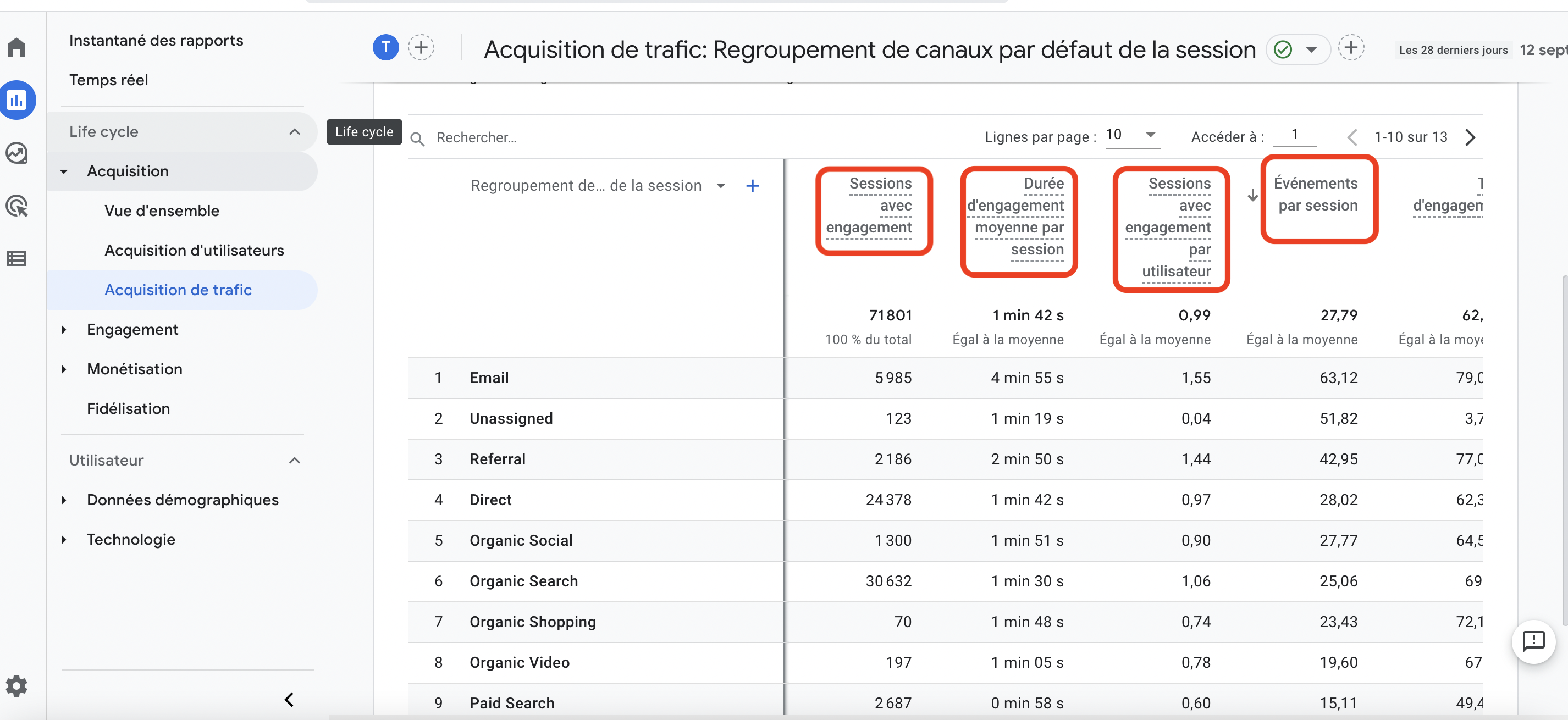
Google ayant réorienté les mesures d’engagement de GA4 vers la compréhension du comportement des utilisateurs sur tous les types de propriétés (c’est-à-dire les sites Web et les applications), nous disons également adieu au taux de rebond, car il s’agit d’une mesure qui ne s’applique pas aux applications.
Une mise à jour de Google en 12 juillet 2022 : Google a réintroduit le taux de rebond dans Google Analytics 4, où la métrique mesure le pourcentage de sessions qui n’étaient pas des sessions engagées.
En d’autres termes, un rebond est mesuré lorsque la session dure moins de 10 secondes et n’a déclenché aucun événement ou visite d’autres pages/écrans.
En résumé, avec GA4, les entreprises peuvent mieux comprendre le comportement des utilisateurs en voyant exactement quel contenu de leur site ou de leur application est le plus intéressant pour eux.
Prêt à augmenter vos revenus en ligne ?